Photoshop設計漸變插畫主題風格的圖標
文章來源于 ifeiwu.com,感謝作者 飛屋睿UIdesign 給我們帶來經精彩的文章!
漸變用在插畫當中是能表現出光感的,利用簡單的幾何形搭配不同的漸變填色方法,我們就能實現出非常絢麗的景致。今天我們要繪制的就是一個比較小的風景類的圖標。繪制的過程非常簡單,最重要是要領會其中漸變的用法。
先看看效果圖:
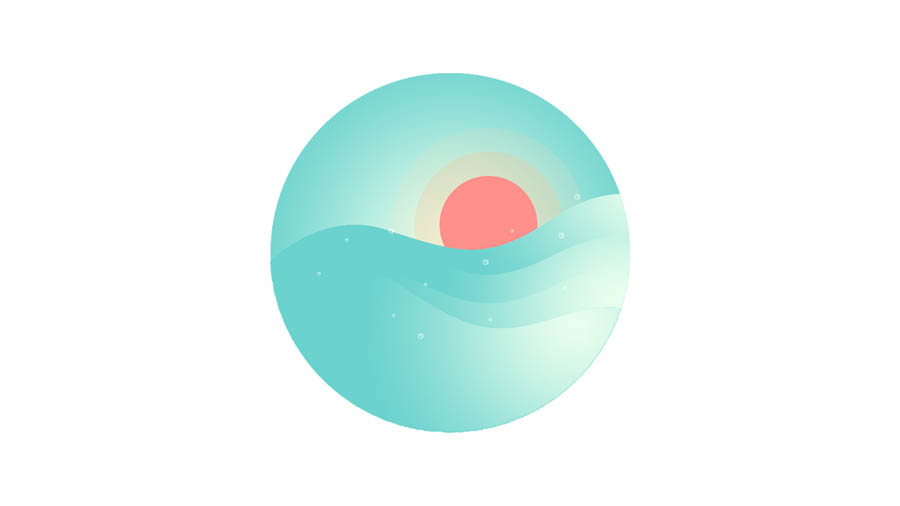
靈感來源
自己的草圖構想
視頻播放
第一段: http://m.weike.fm/lecture/8412699
第二段:http://m.weike.fm/lecture/8415415
第三段:http://m.weike.fm/lecture/8415432
一、草圖階段
草圖階段很重要的是確定好大致的構圖,按照一個圓形來作為畫框是非常常見的圖標的代表,當然作為圖標有時候可大可小。但是大家應該可以看到,這里波浪的部分是海面,而右邊的圓是太陽,上面這些分散的點就是水珠。這個景象大家應該并不陌生。
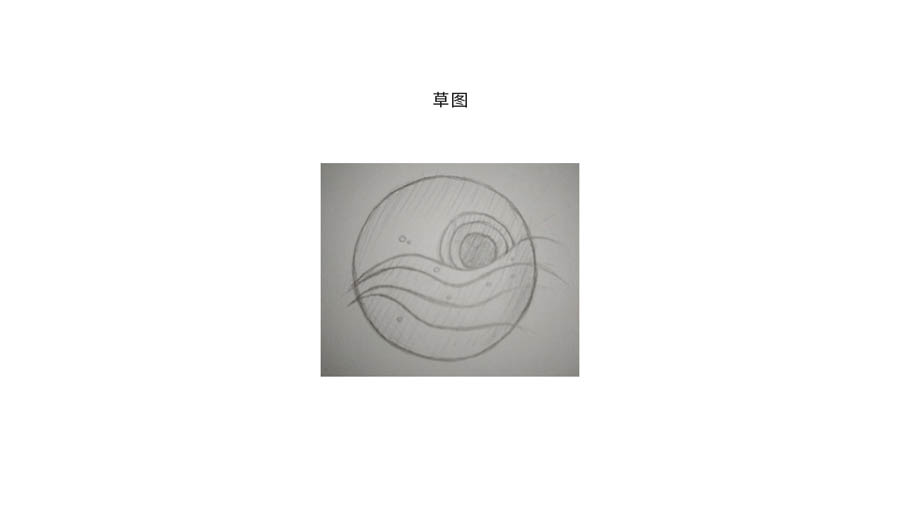
二、拆分基礎形
扁平化的插畫無一不是從基礎形開始,保持基礎形的簡潔是非常重要的一步。
那我們就需要將草圖進行拆分,其實這副插畫的基礎形就只有兩個:圓形和波浪形。接下來我們就要考慮怎樣得到這兩個形狀,以及這兩個形狀應該怎么組合成畫面。
三、海面的基礎形
STEP 01
首先,我們打開PS新建一個文檔,我這里的文檔大小設置為 1280*720px ,然后用橢圓工具畫出一個圓,這個圓形就是其中的一個基礎形。
STEP 02
再利用鋼筆工具來繪制波浪形。要得到這個波浪形其實有很多方法,在AI里我們可能用的是【路徑查找器】或者【形狀生成工具】,但在PS里我們用的是【蒙板】來實現。先繪制出波浪的上部形狀,然后下方形狀隨意,通過給這個形狀添加圓形的蒙板,它就能呈現我們想要的形狀。
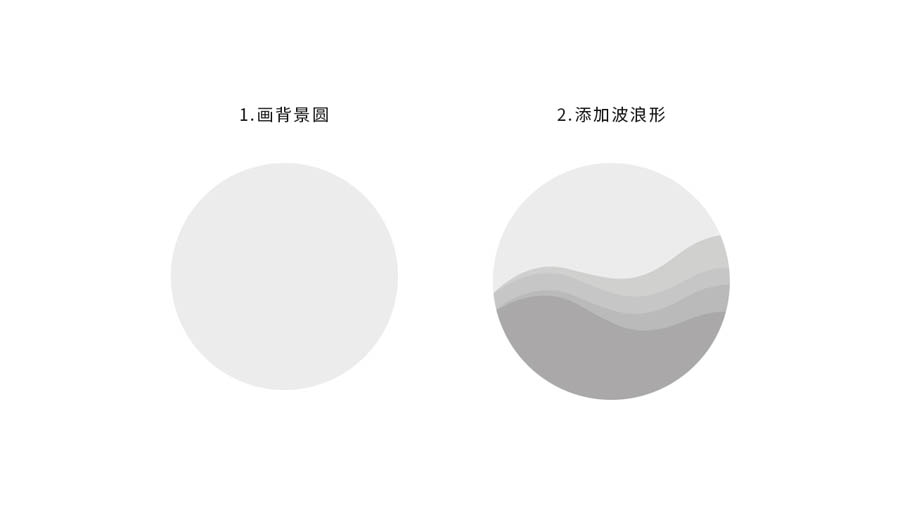
STEP 03
這時我們可以先把色彩設置為黑白灰,將形狀安排好以后再完成填色。所以將這個波浪形放置在圓形上方,使得它們對齊。然后再復制一個波浪形,這個波浪形可以先去掉蒙板,旋轉調整以后再次添加圓形的蒙板。
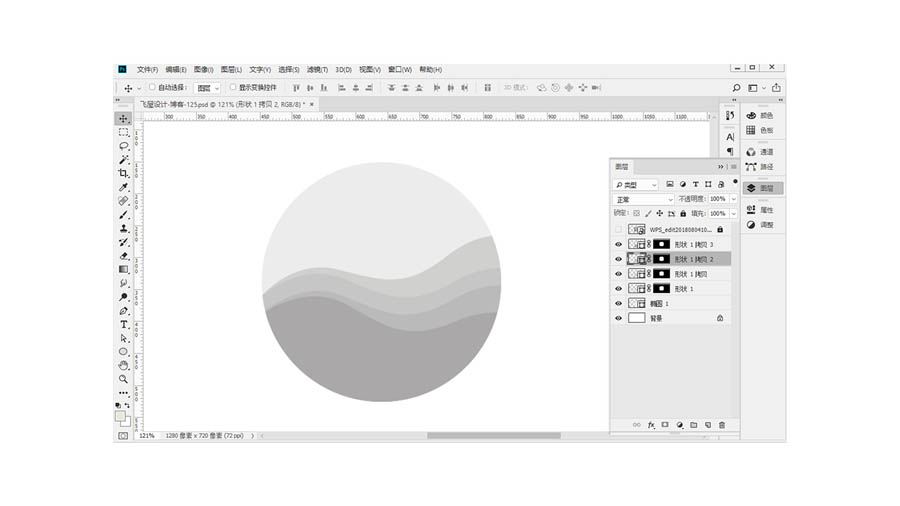
STEP 04
繼續復制波浪形以完成下方的形狀效果。這就是我們構想中的海面的效果。這時還可以繼續的進一步調整到理想狀態。
四、太陽和水珠的基礎形
STEP 05
太陽是圓形所以畫起來很容易,太陽光的發散這里我們可以繼續復制三個圓,每一個比原來那個大一點,這樣來制造光線往外擴的效果。
STEP 06
按照計劃增加水珠,散落整個畫面上。
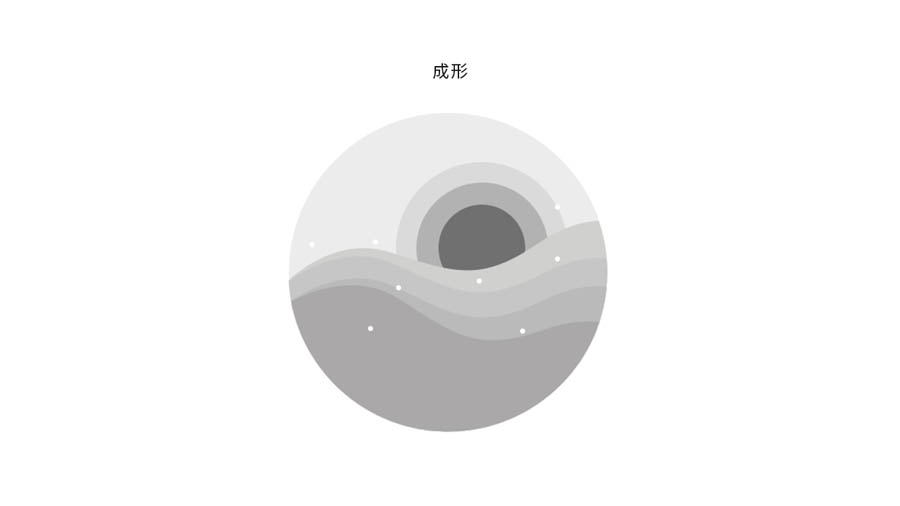
五、填色
接下我們就要開始填色,首先來確定主色,比如這里我設定為藍色,那么再確定一個輔助色,比如在這里的綠色,然后漸變色可以在這兩個色彩之間過渡。藍色的飽和度和亮度比綠色稍低,這樣就容易形成光線的感覺。
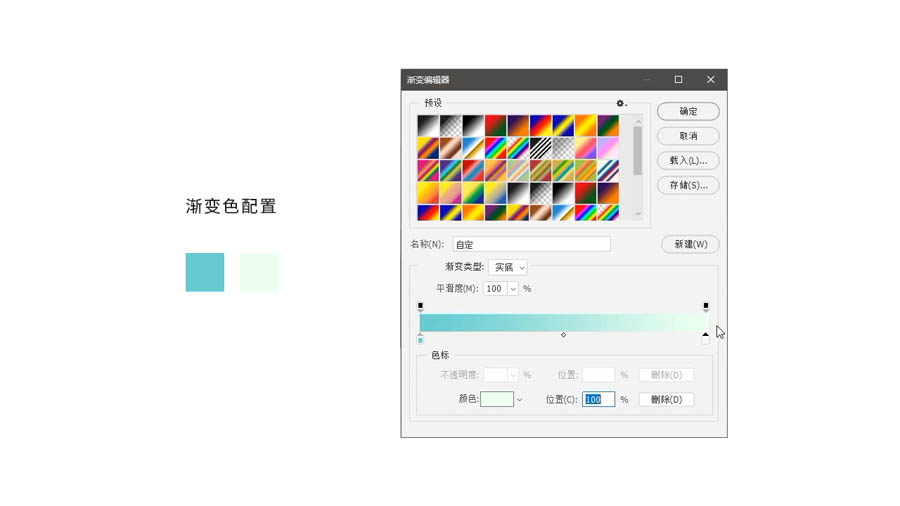
 情非得已
情非得已
-
 Photoshop設計撕紙特效的人物海報教程2020-10-28
Photoshop設計撕紙特效的人物海報教程2020-10-28
-
 Photoshop制作立體風格的國慶節海報2020-10-10
Photoshop制作立體風格的國慶節海報2020-10-10
-
 Photoshop設計撕紙特效的人像海報2020-03-27
Photoshop設計撕紙特效的人像海報2020-03-27
-
 圖標設計:用PS制作奶油質感手機主題圖標2019-11-06
圖標設計:用PS制作奶油質感手機主題圖標2019-11-06
-
 圖標設計:用PS制作中國風圓形APP圖標2019-11-01
圖標設計:用PS制作中國風圓形APP圖標2019-11-01
-
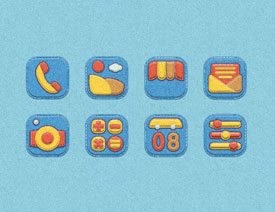 手機圖標:用PS設計兒童貼畫風格的APP圖標2019-08-09
手機圖標:用PS設計兒童貼畫風格的APP圖標2019-08-09
-
 電影海報:用PS制作蜘蛛俠海報效果2019-07-09
電影海報:用PS制作蜘蛛俠海報效果2019-07-09
-
 創意海報:用PS合成鐵軌上的霸王龍2019-07-08
創意海報:用PS合成鐵軌上的霸王龍2019-07-08
-
 電影海報:用PS設計鋼鐵俠電影海報2019-07-08
電影海報:用PS設計鋼鐵俠電影海報2019-07-08
-
 立體海報:用PS制作創意的山川海報2019-05-22
立體海報:用PS制作創意的山川海報2019-05-22
-
 Photoshop設計獼猴桃風格的APP圖標2021-03-10
Photoshop設計獼猴桃風格的APP圖標2021-03-10
-
 Photoshop制作逼真的毛玻璃質感圖標2021-03-09
Photoshop制作逼真的毛玻璃質感圖標2021-03-09
-
 Photoshop結合AI制作抽象動感的絲帶2021-03-16
Photoshop結合AI制作抽象動感的絲帶2021-03-16
-
 Photoshop結合AI制作炫酷的手機貼紙2021-03-16
Photoshop結合AI制作炫酷的手機貼紙2021-03-16
-
 Photoshop設計獼猴桃風格的APP圖標
相關文章2212021-03-10
Photoshop設計獼猴桃風格的APP圖標
相關文章2212021-03-10
-
 Photoshop制作逼真的毛玻璃質感圖標
相關文章2102021-03-09
Photoshop制作逼真的毛玻璃質感圖標
相關文章2102021-03-09
-
 Photoshop制作立體風格的國慶節海報
相關文章7132020-10-10
Photoshop制作立體風格的國慶節海報
相關文章7132020-10-10
-
 Photoshop合成加勒比海盜風格電影海報
相關文章17202020-04-02
Photoshop合成加勒比海盜風格電影海報
相關文章17202020-04-02
-
 Photoshop制作火焰燃燒風格的武士海報
相關文章6962020-03-17
Photoshop制作火焰燃燒風格的武士海報
相關文章6962020-03-17
-
 圖標設計:用PS制作奶油質感手機主題圖標
相關文章11692019-11-06
圖標設計:用PS制作奶油質感手機主題圖標
相關文章11692019-11-06
-
 圖標設計:用PS制作中國風圓形APP圖標
相關文章8772019-11-01
圖標設計:用PS制作中國風圓形APP圖標
相關文章8772019-11-01
-
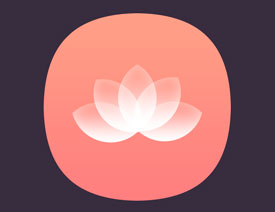 簡約圖標:用PS制作荷花形態的APP圖標
相關文章11812019-08-15
簡約圖標:用PS制作荷花形態的APP圖標
相關文章11812019-08-15
